WPS怎么将Word文档中的文字排序
WPS是现在十分常用的一款办公软件,有些新用户不知道怎么将Word文档中的文字排序,接下来小编就给大家介绍一下具体的操作步骤。
具体如下:
1. 首先第一步先用WPS打开电脑中的Word文档,接着根据下图所示,找到并点击【排序文字】图标。

2. 第二步根据下图所示,成功打开【排序文字】窗口。

3. 第三步在弹出的窗口中,根据下图所示,按照需求设置主要关键字。

4. 第四步根据下图所示,按照需求设置次要关键字。

5. 第五步根据下图所示,按照需求设置第三关键字。
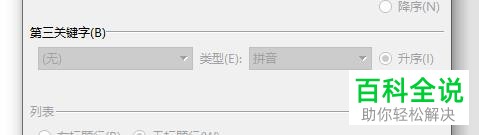
6. 最后根据下图所示,先按照需求设置列表,接着即可进行排序。

以上就是WPS怎么将Word文档中的文字排序的方法。
赞 (0)

